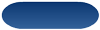모니터링 창
 변경 제안
변경 제안


모니터링 창에는 워크플로의 계획 또는 실행 단계 결과에 대한 세부 정보가 표시됩니다. 창의 탭에는 읽기 전용 콘텐츠가 표시됩니다. Details *, * Preview * 또는 * Execute * 옵션을 선택하면 WFA 애플리케이션의 다양한 영역에서 이 창에 액세스할 수 있습니다.
-
상태 영역
-
유동 탭
-
세부 정보 탭
-
실행 계획 탭
-
사용자 입력
-
Return Parameters(매개 변수 반환) 탭
-
기록 탭
상태 영역
탭 위의 상태 영역에는 계획 또는 실행 프로세스의 결과에 대한 자세한 정보가 표시됩니다.
-
* 워크플로 상태 *
창 맨 위에 색으로 구분된 머리글이 계획 또는 실행 프로세스의 결과를 표시합니다.
-
녹색은 계획 완료 또는 실행 완료와 같은 성공적인 작업을 나타냅니다.
-
빨간색은 실패를 나타냅니다 — 예를 들어, 계획 실패 또는 실행 실패를 나타냅니다.
-
-
* 정보 작업 감소/증가 *
이 작업 링크는 미리 보기 또는 실행 프로세스가 실패할 때 사용할 수 있습니다. 작업 링크를 사용하여 * Less info * 와 * More info * 간에 전환할 수 있습니다. 작업에 따라 실패한 결과에 대한 정보를 더 많이 표시하거나 더 적게 표시하기 위해 링크가 정보 상자를 열거나 닫습니다.
-
* 상세 상태 *
이 상자는 미리 보기 또는 실행 프로세스가 실패할 때 사용할 수 있습니다. 계획 또는 실행 프로세스에 대한 세부 정보를 표시합니다. 프로세스가 실패하면 이 상자는 기본적으로 열리며 오류 원인에 대한 세부 정보를 제공합니다.
유동 탭
Flow(흐름) 탭은 워크플로의 그래픽 표시를 제공합니다.
명령 및 하위 워크플로는 아래 표시된 개체 및 변수와 함께 맨 위 행에 표시됩니다. 미리 보기 또는 실행 중 명령 세부 정보 및 하위 워크플로의 상태는 다양한 색으로 표시됩니다.
다음 표는 다음과 같습니다.
-
명령 또는 워크플로 실행 상태를 표시하는 데 사용되는 색 구성표입니다
-
창에 사용되는 아이콘입니다
| 색상 개요 및 아이콘 | 상태 |
|---|---|
|
성공적으로 실행하였습니다 |
|
실행에 실패했습니다 |
|
실행이 진행 중입니다 |
|
실행을 건너뛰었습니다 |
|
하위 워크플로 헤더 |
|
로그를 엽니다 |
|
하위 워크플로에는 승인 지점이 포함됩니다 |
세부 정보 탭
세부 정보 탭은 워크플로에 대한 자세한 정보를 제공합니다. 이 정보는 표 형식으로 제공되며 머리글 행의 명령과 아래 나열된 관련 개체 및 변수가 함께 제공됩니다. 이 탭은 각 명령에 모든 인수 및 매개 변수를 제공합니다.
이 탭은 실패한 워크플로의 미리 보기 또는 실행을 디버깅하는 데 유용합니다.
실행 계획 탭
실행 계획 탭은 실행 중인 워크플로 명령 및 해당 인수(스크립트 또는 명령)의 번역된 목록을 제공합니다.
이 탭을 사용하여 실패한 워크플로의 미리 보기 또는 실행을 디버깅할 수 있습니다.
사용자 입력 탭
사용자 입력 탭은 워크플로의 미리 보기 또는 실행 중에 사용자가 입력한 값을 표시합니다.
정렬 화살표(![]() 또는
또는 ![]() )를 클릭하여 열 항목을 오름차순 또는 내림차순으로 정렬합니다.
)를 클릭하여 열 항목을 오름차순 또는 내림차순으로 정렬합니다.
Return Parameters(매개 변수 반환) 탭
반환 매개 변수 탭에는 매개 변수 이름 및 매개 변수 값을 기준으로 워크플로의 출력이 나열됩니다.
웹 서비스를 사용하여 이러한 반환 매개 변수에 액세스할 수 있습니다.
기록 탭
기록 탭에는 워크플로의 상태 변경, 상태 변경이 발생한 시기, 작업을 시작한 사람 및 상태 변경과 관련된 메시지가 나열됩니다.
명령 버튼
-
* 로그 다운로드 *
특정 실행 로그를 포함하여 모든 로그 파일의 'zip' 파일을 다운로드할 수 있습니다.
-
* 열 가시성 *
세부 정보 탭에서 열을 표시하거나 숨길 수 있습니다.
-
* OK *(확인 *)
모니터링 창을 닫습니다.